Opprett et e-signatur som vises på slutten av meldinger automatisk eller kan legges til enkelte meldinger.
Instruksjoner
I et Ny Melding-vindu:
1. Klikk på Melding-fanen på toppen av den nye meldingen. Velg Signatur drop-down listen, og velg deretter Signaturer…

Fig 1. Plasseringen av Signaturer alternativet
Se en større versjon
2., I Signaturer og Meldingsbakgrunner-vinduet, klikk på Ny-knappen, og skriv inn en signatur navn for den signaturen du kommer til å opprette jeg.e arbeid signatur
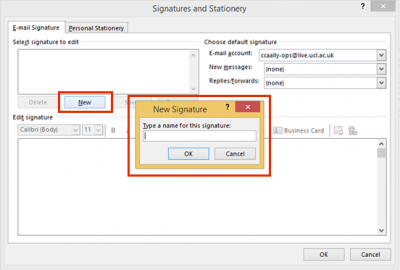
Fig 2. Nye Signatur-boksen
Se en større versjon
3. Signatur-malen skal nå være opprettet. Fyll i din signatur detaljer i det åpne tekstfeltet nederst i vinduet. Når du har fullført din signatur, klikker du OK.

Fig 3., Eksempel på en signatur
Se en større versjon
4. Din signatur-malen skal nå være lagret, og du kan nå legge til en signatur til noen meldinger ved å velge dette fra Signaturen drop-down listen.

Fig 4., For å illustrere hvordan å legge til en signatur i en melding
Se en større versjon
Tilhørende veiledninger og annen info:
- Slett meldinger
- Legg til et vedlegg
- Opprette en meldingsregel
- Vis/skjul blindkopi-feltet
- Sende e-post i HTML eller ren tekst
- Søk etter meldinger
Hjelp og støtte
- Kontakt med IT-Tjenester.